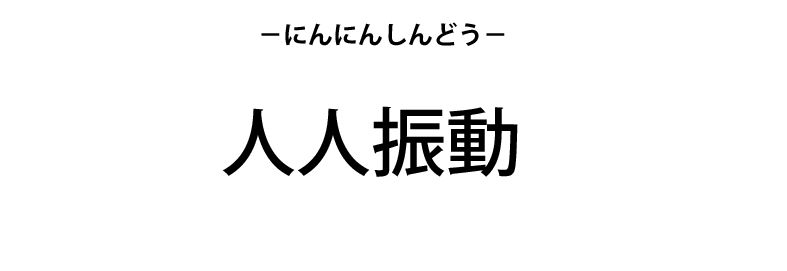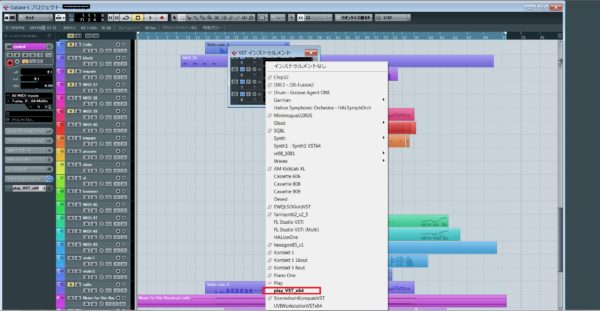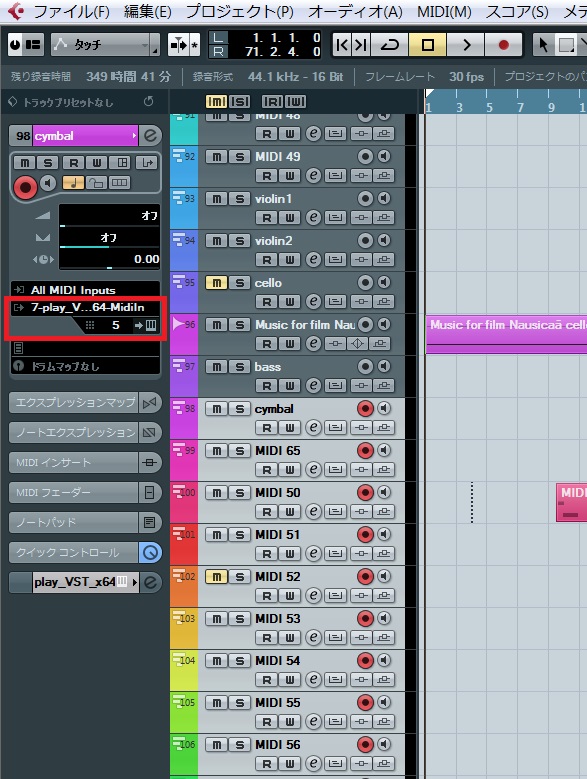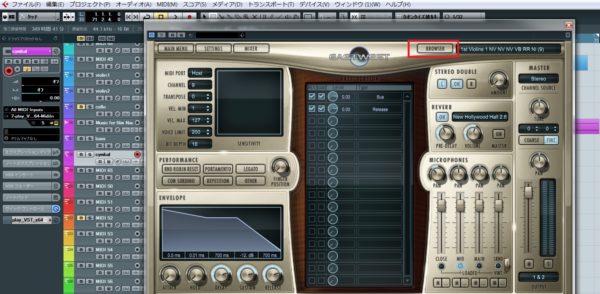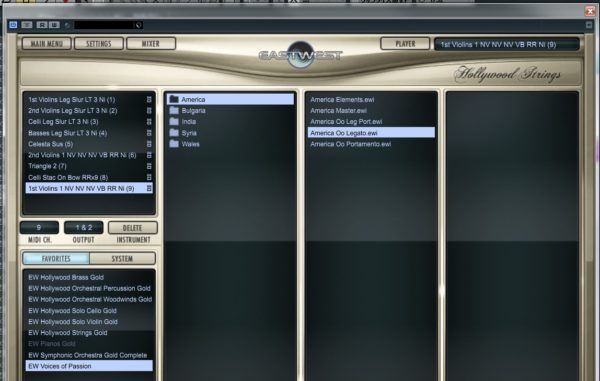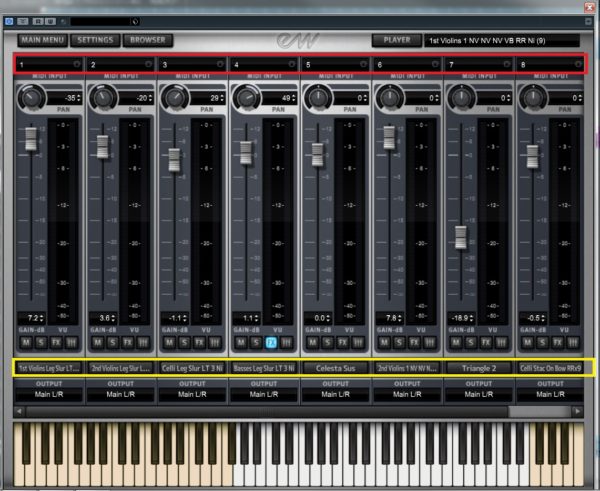CUBASE での EastWest ComposerCloud の設定、使い方
EastWest ComposerCloud は 月々¥3000で総額約130万円の高品位なサンプリング音源を使い放題というサービスです。
今回は Cubase で使うにあたっての使い方を簡単に説明します。
こちらの記事も興味があれば読んでみて下さい。

『HALion Symphonic Orchestra』 と 『EastWest Hollywood Orchestral』の音質比較!
僕はDTMでの打ちこみの際に、今まで入門として『HALion Symphonic Orchestra』を使っていましたが、今回 EastWest の Composercloud というサービスを使い 『EastWest Ho...
音源のダウンロードとiLokの設定
ダウンロードや iLok の設定は ComposerCloud をダウンロードしたときに説明動画などがあるので大丈夫だと思います。
では、ダウンロードした音源を実際にCubase で使う時を説明します。
VSTインストゥルメント の追加
まず『デバイス』 → 『VSTインストゥルメント』 から新しくできたものを読み込みます。
僕のパソコンは64bitなのでplay vst 64を選択します。
『Midiトラックを作成しますか?』というのは後で作るのでキャンセルで良いです。
midiトラック作成、接続
EastWestのVSTインストゥルメントは Halion Sonic SE のようにマルチティンバーです(1つのVSTインストゥルメントに対して16個のmidiトラックを割り当てられる)。
16個のmidiトラックを作って、Eastwest と接続させます。
- 作ったmidiトラックを全て選択
- 『shift』+『Alt』 を押しながら下の画像の部分(midi out)をクリックし Eastwest のプラグインを選択
- 下で 5 になってるところがmidiチャンネルです。上から1~16になってることを確認
BROWSERから楽器を追加
BROWSERから楽器を追加します。
MIXERからチャンネルの割り当て
MIXERを開くと、下の画像が表れます。
赤枠がmidiチャンネルなので左から1~16まで割り当てましょう。
黄色枠が楽器の名前です。
Eastwestの楽器のバランスはこのミキサーを使って行います。
Playerで細かい設定
各チャンネルの音が出るようになったと思います。
細かい音色の設定はPlayerから設定できます。
こちらの記事の曲は、Eastwestオーケストラの音源で作りました。

ジブリ映画 ナウシカの音楽で学ぶ作曲方法
スタジオ ジブリの風の谷のナウシカは、知らない日本人は居ないんじゃないかというくらい有名なアニメです。その映像とストーリー、音楽の見せる世界感は圧巻です。 今回はナウシカのオープニング曲を取り上げ、構成などを学び、自分の作曲に...
記事が面白かったら、@light_organさんをフォローお願いします!